티스토리 뷰
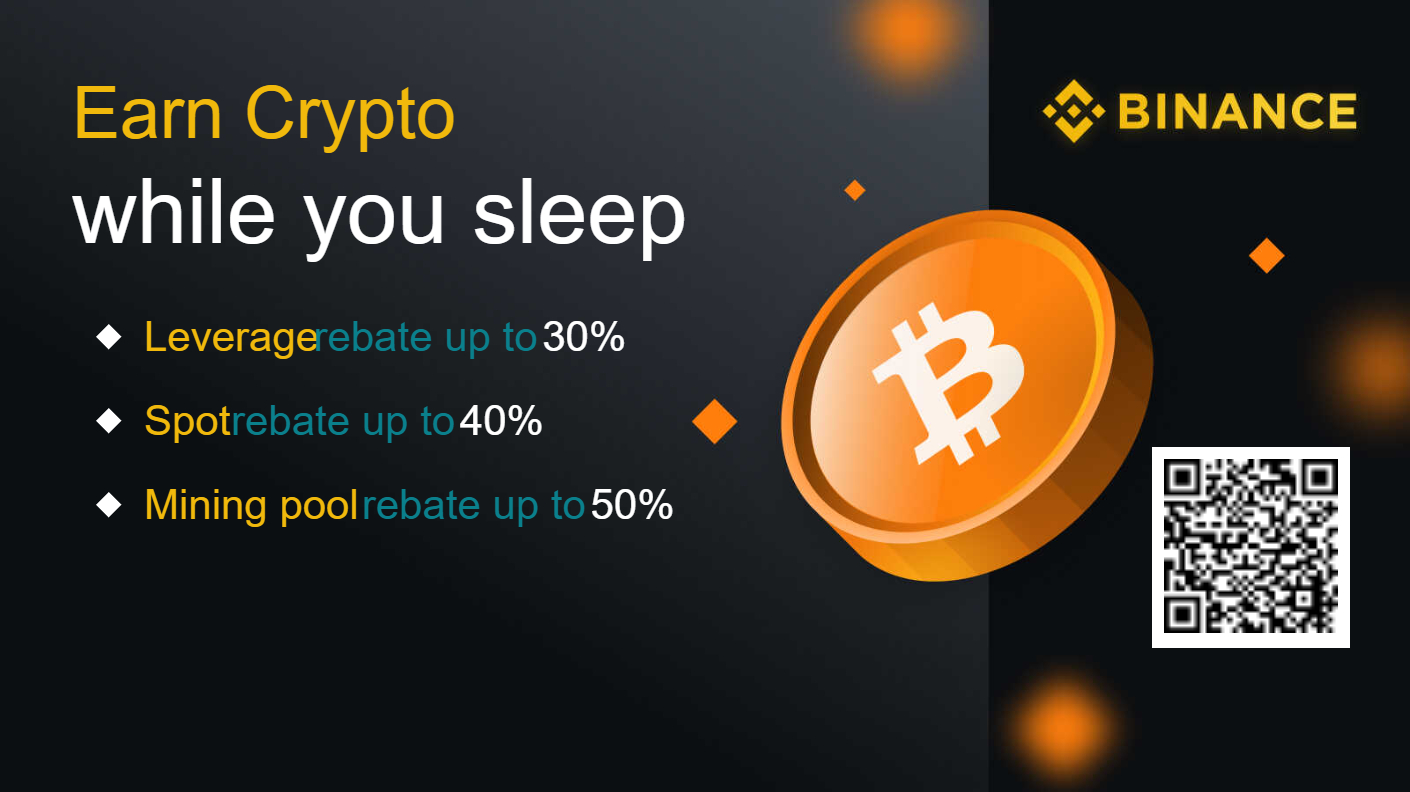
아래 링크를 통해 가입시 바이낸스 코인 거래수수료 25% 평생할인!
25% lifetime discount on Binance Coin transaction fees when you sign up through the link below!
https://accounts.binance.com/en/register?ref=286562663
Log In | Binance
login-description
accounts.binance.com
바이낸스 추천코드로 가입하고 수수료 25% 평생 할인 받으세요! (바이낸스 가입 레퍼럴코드, 추천
바이낸스 추천코드로 가입하고 수수료 25% 평생 할인 받으세요! 바이낸스 가입코드, 레퍼럴코드, 추천코드, 할인코드 : ( 286562663 ) 아래 링크를 통해 가입시 25% 할인 받을 수 있습니다 http
pink24.tistory.com
PC환경 : Window10
윈도우 무료로 원격지원 기능을 제공한다, “빠른 지원” 어플리케이션을 통해 원격을 붙을 수 있다.
방법은 간단하다 바로 알아보자
원격을 붙으려는 PC

원격을 붙으려는 PC에서 윈도우키 > 빠른 지원 검색 후 클릭

다른 PC의 원격을 붙을 것이기 때문에, 다른사용자 지원 부분의 다른 사용자 지원 버튼을 클릭한다.

위와 같이 보안 코드가 뜨면, 이 코드를 원격을 붙이려는 PC 사용자에게 알려주면 된다.
원격을 붙이는 PC

원격을 붙일 PC 에서도 마찬가지로 윈도우키 > 빠른 지원 검색 > 빠른지원 클릭

원격을 붙는 사람으로부터 받은 보안 코드를 위 코드입력 부분에 입력한다.

입력을 하였으면 제출 버튼을 클릭

그럼 원격을 붙으려는 PC에서는 위와 같이 나오고

원격을 붙이는 PC에서는 위와같이 나온다, 허용을 눌러보자

그럼 원격을 붙으려는 PC에서 위와같이 연결이 된다, 제어권이 없으므로 클릭이 안된다, 제어권 요청 버튼을 눌러보자

그럼 원격을 붙는 PC에서 위와 같이 제어권 요청을 허용할지 , 거부할지 물어본다, 허용을 눌러주면 이제 원격을 붙은 PC에서 제어권을 가지고 원격을 이용 할 수 있다.

정상적으로 제어권을 넘겨주면 위와 같이 뜬다,
컨트롤 취소를 누르게 되면, 제어권은 없어지고 화면 공유만 되며,
떠나기를 누르면
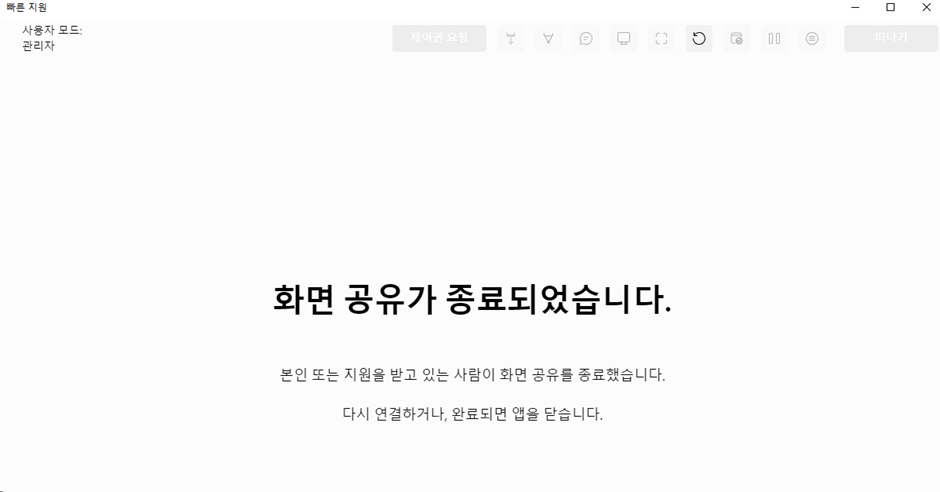
원격을 붙으려는 PC화면은 위와같이 나오고

원격지 PC화면
위와 같이 원격이 종료된다.
- Total
- Today
- Yesterday
- 굿파트너실시간
- 네페쿠팡
- 구글우회주소
- 구글비밀번호찾기
- 굿파트너실시간보는방법
- 쿠팡네이버페이결제
- 구글우회주소활용
- 구글계정패스워드찾기
- 해외구글
- 구글우회
- 노코드툴
- 브로드컴회원가입
- AI자동화
- 구글계정비밀번호찾기
- 네이버페이쿠팡결제
- 굿파트너
- brodcom
- 네이버페이쿠팡뎔제
- 블로그자동발행
- 굿파트너실시간시청바업
- sbs드라마무료
- 굿파트너실시간시청방법
- 호주구글
- 구글우회접속
- 외국구글
- 쿠팡네이버페이
- 트위터자동발행
- 쿠팡네페
- 자동화프로그램
- 네이버페이쿠팡
| 일 | 월 | 화 | 수 | 목 | 금 | 토 |
|---|---|---|---|---|---|---|
| 1 | 2 | 3 | 4 | |||
| 5 | 6 | 7 | 8 | 9 | 10 | 11 |
| 12 | 13 | 14 | 15 | 16 | 17 | 18 |
| 19 | 20 | 21 | 22 | 23 | 24 | 25 |
| 26 | 27 | 28 | 29 | 30 | 31 |
